windows server 2008终端服务安装激活方法
server 2008r2标准版激活码

1. 介绍Server 2008R2标准版Windows Server 2008R2是微软推出的一款企业级操作系统,主要用于搭建服务器系统。
其中标准版是其中的一个版本,它具有稳定、高效、安全等特点,被广泛应用于企业级服务器系统的建设和管理中。
2. Windows Server 2008R2标准版的激活方式在安装Windows Server 2008R2标准版操作系统后,需要进行激活才能正常使用。
激活的目的是为了验证操作系统的合法性,并确保系统的安全性和稳定性。
用户可以通过输入激活码来完成系统的激活,从而获得系统的正式授权。
3. 获取Windows Server 2008R2标准版激活码的途径- 购物授权:用户可以通过冠方渠道购物Windows Server 2008R2标准版的授权密钥,获得正版激活码。
- 批量授权:企业用户还可以通过微软的批量授权方式获得多个激活码,以满足公司规模化部署的需求。
- 通联掌柜:如果用户遇到激活码获取方面的问题,可以通联微软的掌柜人员寻求帮助。
4. 使用激活码完成Windows Server 2008R2标准版的激活步骤在获得激活码后,用户可以按照以下步骤完成Windows Server 2008R2标准版的激活:- 在“开始”菜单中选择“计算机”,右键点击“属性”。
- 在弹出的“系统”窗口中,点击“更改产品密钥”。
- 输入获得的激活码,点击“下一步”完成激活过程。
5. 注意事项在进行Windows Server 2008R2标准版的激活过程中,用户需要注意以下几点:- 确保激活码的合法性:使用来自冠方渠道的正版激活码,以确保系统的安全性和稳定性。
- 网络连接:在进行上线激活时,确保服务器连接到互联网,以便系统能够验证激活码的有效性。
- 保管好激活码:激活码是系统的重要凭证,用户需要妥善保管,避免丢失或泄露。
6. 总结通过获取合法的激活码并按照正确的步骤完成激活操作,用户可以顺利地使用Windows Server 2008R2标准版,享受其稳定、高效、安全的特点,提升企业服务器系统的运行效率和管理水平。
Windows Server R 远程桌面服务配置和授权激活

Windows Server 2008 R2远程桌面服务配置和授权激活日常工作中,经常需要远程连接到服务器上,然而默认的服务器系统同时连接的最大连接数只有2个。
这样一来,问题就来了,常常遇到“终端服务器超出最大连接数”,导致无法正常登陆服务器。
那么如何才能解决这一问题呢?一、远程桌面服务安装和配置服务器管理器——角色——添加角色:选择“远程桌面服务”,下一步下一步选择角色服务:“远程桌面会话主机”和“远程桌面授权”,下一步下一步选择“不需要使用网络级别身份认证”,下一步选择“以后配置”,下一步默认情况只有Administrators组可以连接到RD会话主机服务器(如果有特别需要请添加需要的用户或组),下一步下一步下一步安装安装完成后点击“关闭”,跳出重启服务器提示框,选择“是”自动重启服务器,或者选择“否”手动重启服务器服务器重启后登陆会自动跳出角色服务配置窗口,自动配置完成后点击“关闭”管理工具——远程桌面服务——远程桌面会话主机配置;在右侧窗口中双击“限制每个用户只能进行一个会话”,在“属性”中取消勾选“限制每个用户只能进行一个会话”,确定在完成以上配置后Windows服务器已经可以实现多个用户同时远程登录或同一用户多个远程登录,但是依然面临一个问题:120天后远程桌面授权过期。
远程桌面服务安装好之后使用的是120天临时授权,所以会跳出以下提示,接着我们在第二部分介绍远程桌面授权的激活。
二、远程桌面授权激活管理工具——远程桌面服务——RD授权管理器;由于我们的RD授权服务器还未激活,所以授权服务器图标右下角显示红色×号;右击授权服务器——激活服务器下一步默认,下一步输入注册信息(必填选项),下一步可选信息无需输入,直接下一步默认已经勾选“立即启动许可证安装向导”,直接下一步下一步许可证计划选择“企业协议”,下一步输入协议号码:6565792,下一步产品版本:“Windows Server 2008或Windows Server 2008 R2”许可证类型:“TS或RDS每用户CAL”数量:输入你想允许的最大远程连接数量点击完成RD授权服务器已经激活,图标也由红×变为绿√因为说的都是关于远程桌面的内容,最后再多提一句tsmmc.msc这个工具可能有不少人用过。
WIN2008上终端服务配置
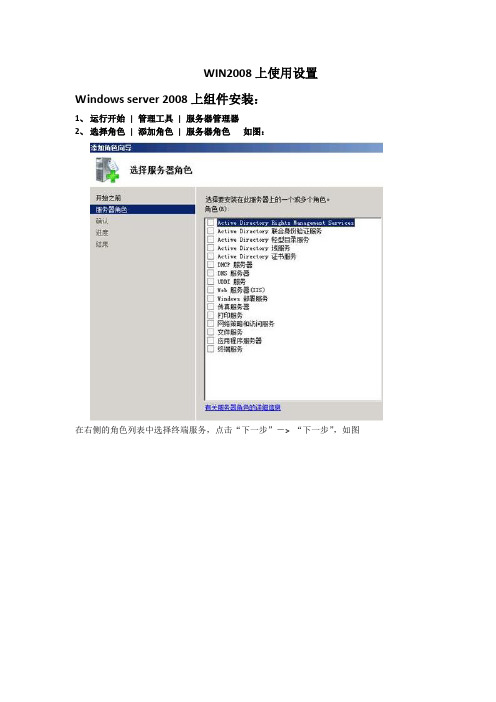
WIN2008上使用设置Windows server 2008上组件安装:
1、运行开始| 管理工具| 服务器管理器
2、选择角色| 添加角色| 服务器角色如图:
在右侧的角色列表中选择终端服务,点击“下一步”-> “下一步”,如图
在右侧的角色服务列表中选择“终端服务器”和“TS授权”,如图
点击“下一步”-> “下一步”,如下图所示选择“不需要网络级身份验证”
点击“下一步”,选择“每设备”,如下图所示:
点击“下一步”,选择“安装”,开始安装。
安装完成后,选择“关闭”退出,重新启动电脑。
电脑启动后,会继续配置,不要终止配置过程。
如下:
等配置完成后,就完成了RAS所需WINDOWS组件的安装过程。
●配置TS RemoteApp 管理器:
●运行开始-程序-管理工具-终端服务-TS RemoteApp 管理器,界面如下:
选择右面的终端服务器配置,界面如下:
如果U8控制台里接入设置里的终端服务端口改变了,上面的RDP端口也要更改为相同的端口号
选择“允许用户在初始连接时启动列出和未列出的程序”。
确定退出。
配置终端服务配置:(需要在所有的负载均衡服务器上配置)
运行开始-程序-管理工具-终端服务-终端服务配置:如下:
右击RDP-TCP,属性-安全,界面如下:
添加用户everyone,赋予完全控制的权限。
Windows Server 2008 R2激活教程

[Windows Server 2008 R2激活教程] [Windows Server 2008 R2的两种激活方法,并介绍密钥激活和工具激活的各自的激活步骤。
]2018年8月29日Windows Server 2008 R2激活教程Windows Server 2008 R2有什么重要的功能,该系统新功能包含︰Hyper-V加入动态迁移功能,作为最初发布版中快速迁移功能的一个改进;这是Hyper-V功能的一个强项。
那么如何激活Windows Server 2008 R2呢?大家可参考如下两种激活方法。
一、Windows Server 2008 R2使用密钥激活打开系统属性,显示Windows剩余10天可以激活,点击“更改产品密钥”。
输入密钥,然后点击下一步等待激活此处提供180天试用期密钥,可重复激活5次Windows Server 2008 R2 Web: KBV3Q-DJ8W7-VPB64-V88KG-82C49 Windows Server 2008 R2 Standard: 4GGC4-9947F-FWFP3-78P6F-J9HDR Windows Server 2008 R2 Enterprise: 7PJBC-63K3J-62TTK-XF46D-W3WMD Windows Server 2008 R2 Datacenter: QX7TD-2CMJR-D7WWY-KVCYC-6D2YT二、Windows Server 2008 R2使用工具激活:1.Windows Loader下载2.安装后,双击运行3.点击“Install”来安装激活4.安装完成后会提示重启,点击“Restart”5.重启系统后,在系统属性里可以看到Windows已激活。
以上就是Windows Server 2008 R2的激活方法了。
Windows Server 2008终端服务器激活方法
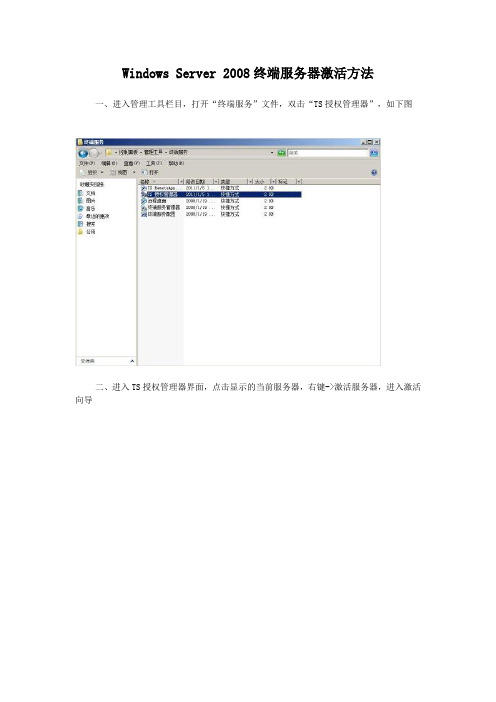
Windows Server 2008终端服务器激活方法
一、进入管理工具栏目,打开“终端服务”文件,双击“TS授权管理器”,如下图
二、进入TS授权管理器界面,点击显示的当前服务器,右键->激活服务器,进入激活向导
三、进入激活向导,点下一步
四、连接方法,选择“自动连接”,点击下一步
五、输入地区、公司等信息,点击下一步
六、输入法省市相关信息,点击下一步
七、完成服务器激活向导,点下一步
八、进入许可证安装向导,点击下一步
九、选择许可证计划为“企业协议”,也可为“开放协议”,点击下一步
十、输入对应协议的协议号码,点击下一步
备用的协议号码6565792 4954438 6879321
十一、选择协议对应的产品版本,当前服务器系统是什么系统就选择什么系统,数量框输入输入一个概数,如100,点击下一步
十二、许可证安装成功。
WINDOWS SERVER 2008 KMS 服务器安装及激活
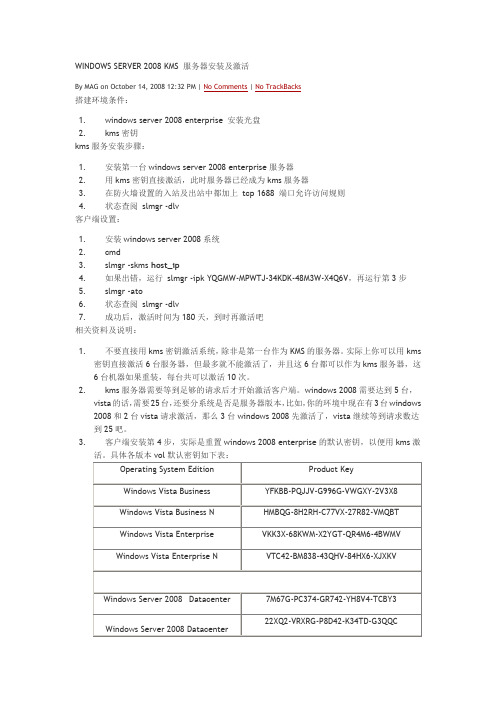
Windows Server 2008Enterprise
Windows Server 2008Enterprisewithout Hyper-V
Server Group C
Windows Server 2008 Datacenter
WindowsVistaBusiness N
HMBQG-8H2RH-C77VX-27R82-VMQBT
Windows VistaEnterprise
VKK3X-68KWM-X2YGT-QR4M6-4BWMV
Windows VistaEnterpriseN
VTC42-BM838-43QHV-84HX6-XJXKV
WYR28-R7TFJ-3X2YQ-YCY4H-M249D
4.不要听信微软技术支持中心工作人员的话,如果你问关于kms密钥问题,很多时候会建议你把kms密钥转化成mak密钥,mak密钥就是给你生成相应数量的序列号,但激活一个少一个,如果有一个比较稳定的网络环境,还是用kms比较合算。
5.根据你取得的kms密钥组不同,可以激活不同的产品,更高一级的密钥包含了前面所有的产品,假如你有一个windows 2008数据中心版的kms密钥,那它实际上可以激活表中所有的产品,具体如下:
Windows Server 2008 Standard
TM24T-X9RMF-VWXK6-X8JC9-BFGM2
Windows Server 2008 Standard without Hyper-V
W7VD6-7JFBR-RX26B-YKQ3Y-6FFFJ
Windows Web Server 2008
Windows-Server-2008-R2激活教程

Windows-Server-2008-R2激活教程[Windows Server 2008 R2激活教程][Windows Server 2008 R2的两种激活方法,并介绍密钥激活和工具激活的各自的激活步骤。
]2020年6月12日Windows Server 2008 R2激活教程Windows Server 2008 R2有什么重要的功能,该系统新功能包含︰Hyper-V 加入动态迁移功能,作为最初发布版中快速迁移功能的一个改进;这是Hyper-V 功能的一个强项。
那么如何激活Windows Server 2008 R2呢?大家可参考如下两种激活方法。
一、Windows Server 2008 R2使用密钥激活打开系统属性,显示Windows剩余10天可以激活,点击“更改产品密钥”。
输入密钥,然后点击下一步等待激活此处提供180天试用期密钥,可重复激活5次Windows Server 2008 R2 Web: KBV3Q-DJ8W7-VPB64-V88KG-82C49 Windows Server 2008 R2 Standard: 4GGC4-9947F-FWFP3-78P6F-J9HDR Windows Server 2008 R2 Enterprise: 7PJBC-63K3J-62TTK-XF46D-W3WMD Windows Server 2008 R2 Datacenter: QX7TD-2CMJR-D7WWY-KVCYC-6D2YT二、Windows Server 2008 R2使用工具激活:1.Windows Loader下载2.安装后,双击运行3.点击“Install”来安装激活4.安装完成后会提示重启,点击“Restart”5.重启系统后,在系统属性里可以看到Windows已激活。
以上就是Windows Server 2008 R2的激活方法了。
server2008r2安装教程
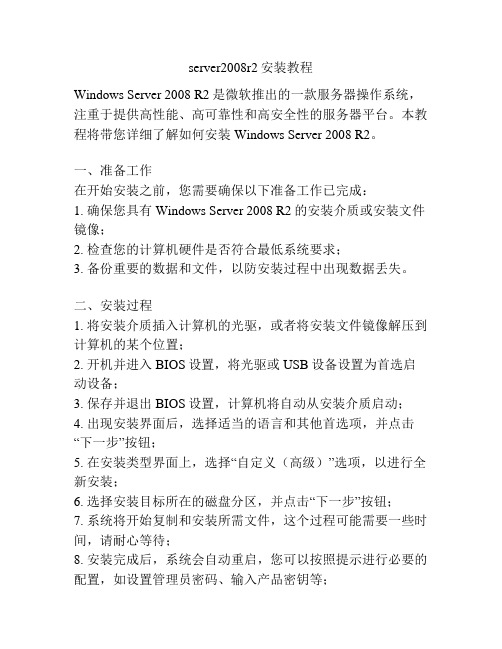
server2008r2安装教程Windows Server 2008 R2是微软推出的一款服务器操作系统,注重于提供高性能、高可靠性和高安全性的服务器平台。
本教程将带您详细了解如何安装Windows Server 2008 R2。
一、准备工作在开始安装之前,您需要确保以下准备工作已完成:1. 确保您具有Windows Server 2008 R2的安装介质或安装文件镜像;2. 检查您的计算机硬件是否符合最低系统要求;3. 备份重要的数据和文件,以防安装过程中出现数据丢失。
二、安装过程1. 将安装介质插入计算机的光驱,或者将安装文件镜像解压到计算机的某个位置;2. 开机并进入BIOS设置,将光驱或USB设备设置为首选启动设备;3. 保存并退出BIOS设置,计算机将自动从安装介质启动;4. 出现安装界面后,选择适当的语言和其他首选项,并点击“下一步”按钮;5. 在安装类型界面上,选择“自定义(高级)”选项,以进行全新安装;6. 选择安装目标所在的磁盘分区,并点击“下一步”按钮;7. 系统将开始复制和安装所需文件,这个过程可能需要一些时间,请耐心等待;8. 安装完成后,系统会自动重启,您可以按照提示进行必要的配置,如设置管理员密码、输入产品密钥等;9. 在系统配置完成后,将出现登录界面,您可以使用管理员帐户登录;10. 至此,Windows Server 2008 R2的安装已经完成。
三、安装后的配置在完成安装后,您还需要进行一些必要的配置以确保服务器的正常运行:1. 更新系统:打开Windows更新,下载并安装最新的安全补丁和更新;2. 配置网络:根据实际情况,设置服务器的IP地址、子网掩码、网关等网络配置;3. 安装和配置防火墙:根据实际需要,安装适当的防火墙软件,并对其进行配置;4. 安装服务器角色和功能:根据实际需求,选择安装适当的服务器角色和功能,如域控制器、DNS服务器等;5. 配置远程访问:如果需要远程管理服务器,您可以启用远程桌面或其他远程访问功能;6. 配置安全策略:根据实际需求,配置服务器的安全策略以保护系统和数据的安全;7. 配置备份和恢复:设置定期备份和恢复计划,确保服务器数据的安全性和可靠性;8. 监控和优化性能:使用性能监视工具和优化工具监控和调整服务器的性能。
- 1、下载文档前请自行甄别文档内容的完整性,平台不提供额外的编辑、内容补充、找答案等附加服务。
- 2、"仅部分预览"的文档,不可在线预览部分如存在完整性等问题,可反馈申请退款(可完整预览的文档不适用该条件!)。
- 3、如文档侵犯您的权益,请联系客服反馈,我们会尽快为您处理(人工客服工作时间:9:00-18:30)。
Windows server 2008 终端服务安装及激活方法
1.在开始—管理工具找到服务器管理器点击进去:
2.点击进去后选择第一项角色(roles),选择添加角色(add roles):
3.添加角色进去后选择“服务器角色”,勾选服务器角色里的终端服务选项,下一步:
4.进入终端服务简介界面:
5.继续下一步:
6.角色服务里勾选终端服务器&TS授权两项下一步:
7.进入程序兼容性下一步:
8.进入身份验证选择“不需要网络级身份验证”,下一步:
9.授权模式选择“每设备”下一步:
10.进入用户组默认管理员下一步:
11. 在此选择默认的路径安装,按需可点击浏览自定义路径,选好后下一步:
12.进入确认安装:
13.安装成功,系统提示重启!
二、终端服务授权:
1.打开已经安装好的“TS授权管理器”,按照服务器名称照出服务器右键选择“激活服务器”:
2.进入“服务器激活向导”欢迎界面,下一步:
3.进入服务器激活向导连接方式界面,在此选择“WEB浏览器”的方式,下一步:
4.此处需要复制系统提供的产品ID,到微软终端服务器授权网站上申请服务器ID,点击授
权网址进入:
5.方便起见,将授权网站中默认的英文转换为简体中文,并选择“启用许可证服务器”选
项下一步:
6.此处将你复制的产品ID粘贴只产品ID栏中,并完善相关必填项信息,下一步:
6.至此通过微软终端服务器授权网站已经成功申请成功服务器ID。
7.将申请成功的服务器ID填写服务器框中,在许可证程序下来菜单选择企业协议或其他
协议并完善公司必填信息下一步:
8.选择服务器产品类型时选择windows 2008 server每设备,填写数量及企业协议(数量自行输入以及协议号:6565792,4954438,6879321或者5296992)
激活完成后重启重启remote desktop services和remote desktop licensing两个服务。
至此,windows server 2008终端服务器激活完成!!。
